Mi a teendő, ha a WhatsApp Web nem működik

A WhatsApp web nem működik? Ne aggódj. Íme néhány hasznos tipp, amivel újra működésbe hozhatod a WhatsApp-ot.
Ha a Zoom csevegési funkcióját használja, akkor szinte mindig elsősorban szövegen keresztül kommunikál. Időnként küldhet képet vagy dokumentumot, ha szükséges. A Zoom alapértelmezés szerint egy másik funkciót is kínál a csevegőablakban, ez azonban legfeljebb egy perces hangüzenet rögzítésének és elküldésének lehetősége.
Míg a hang egy tökéletesen érvényes kommunikációs módszer, és alkalmasabb lehet összetettebb információk nyújtására, mint a szöveg, ezek a forgatókönyvek általában inkább élő hívást indokolnak, mint hangüzenetet. Olyan helyzetekben, amikor a hívás nem kényelmes, akkor valószínű, hogy a hangüzenet is nem kényelmes ugyanezen okból. Az élő hívások lehetőséget kínálnak arra is, hogy a beszélgetőpartner könnyen kérdéseket tegyen fel, vagy kérjen felvilágosítást, ha arra szükség van.
A hangüzenet koncepciója lényegében megegyezik azzal, hogy valakinek a telefonján hagyunk egy hangpostaüzenetet, ami a modern világban, ahol egyszerűbb és jobb az SMS-ezés vagy a hívás, kiesett a kegyből. A hangpostaüzeneteket annyira nem szeretik, hogy sokan inkább leteszik a kagylót, ahelyett, hogy hangüzenetet hagynának, és csak küldenek egy SMS-t, amelyben megkérik a másikat, hogy hívja vissza. Egyszerűen fogalmazva, a hangüzenet funkciónak nagyon korlátozott a használati esete, és aktívan bosszantó lehet az üzenet címzettje számára.
Szerencsére a Zoom lehetővé teszi a gomb teljes eltávolítását a csevegőablakból. Ehhez be kell lépnie a Zoom beállításaiba. A beállítások eléréséhez kattintson a felhasználói ikonra a jobb felső sarokban, majd kattintson a „Beállítások” elemre.
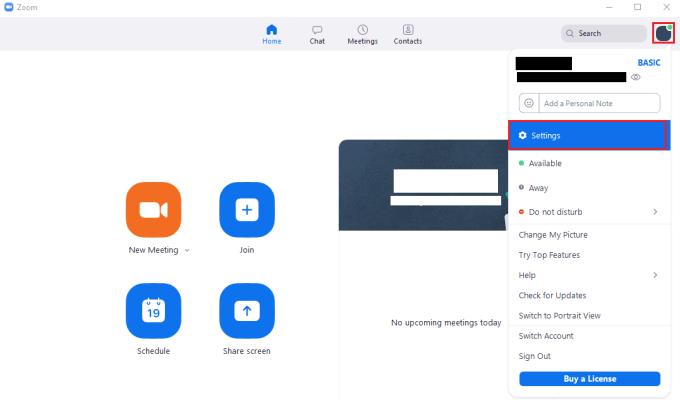
A Zoom beállításainak eléréséhez kattintson a felhasználói ikonra, majd a legördülő menü „Beállítások” elemére.
A beállítások megadása után váltson a „Csevegés” fülre, majd törölje a jelet az oldal tetején található „Hangüzenet megjelenítése gomb” jelölőnégyzetből. Miután letiltotta a beállítást, a „Hangüzenet” ikon eltűnik a Zoom alkalmazás csevegési részéből.
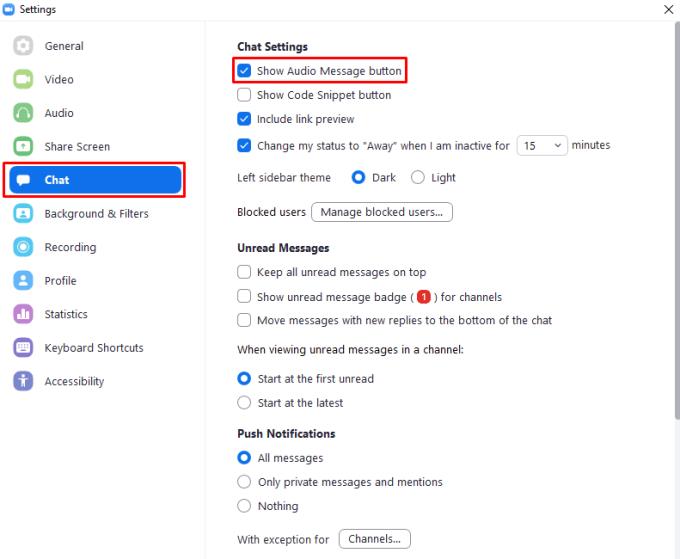
Törölje a „Hangüzenet megjelenítése gomb” feliratú jelölőnégyzet bejelölését.
A WhatsApp web nem működik? Ne aggódj. Íme néhány hasznos tipp, amivel újra működésbe hozhatod a WhatsApp-ot.
A Google Meet kiváló alternatíva más videokonferencia alkalmazásokhoz, mint például a Zoom. Bár nem rendelkezik ugyanazokkal a funkciókkal, mégis használhat más nagyszerű lehetőségeket, például korlátlan értekezleteket és videó- és audio-előnézeti képernyőt. Tanulja meg, hogyan indíthat Google Meet ülést közvetlenül a Gmail oldaláról, a következő lépésekkel.
Ez a gyakorlati útmutató megmutatja, hogyan találhatja meg a DirectX verzióját, amely a Microsoft Windows 11 számítógépén fut.
A Spotify különféle gyakori hibákra utal, például zene vagy podcast lejátszásának hiányára. Ez az útmutató megmutatja, hogyan lehet ezeket orvosolni.
Ha a sötét módot konfigurálod Androidon, egy olyan téma jön létre, amely kíméli a szemed. Ha sötét környezetben kell nézned a telefonodat, valószínűleg el kell fordítanod a szemedet, mert a világos mód bántja a szemedet. Használj sötét módot az Opera böngészőben Androidra, és nézd meg, hogyan tudod konfigurálni a sötét módot.
Rendelkezik internetkapcsolattal a telefonján, de a Google alkalmazás offline problémával küzd? Olvassa el ezt az útmutatót, hogy megtalálja a bevált javításokat!
Az Edge megkönnyíti a biztonságos böngészést. Íme, hogyan változtathatja meg a biztonsági beállításokat a Microsoft Edge-ben.
Számos nagyszerű alkalmazás található a Google Playen, amelyekért érdemes lehet előfizetni. Idővel azonban a lista bővül, így kezelni kell a Google Play előfizetéseinket.
A videofolytonossági problémák megoldásához a Windows 11-en frissítse a grafikus illesztőprogramot a legújabb verzióra, és tiltsa le a hardveres gyorsítást.
Ha meg szeretné állítani a csoportbejegyzések megjelenését a Facebookon, menjen a csoport oldalára, és kattintson a További opciók-ra. Ezután válassza az Csoport leiratkozása lehetőséget.








